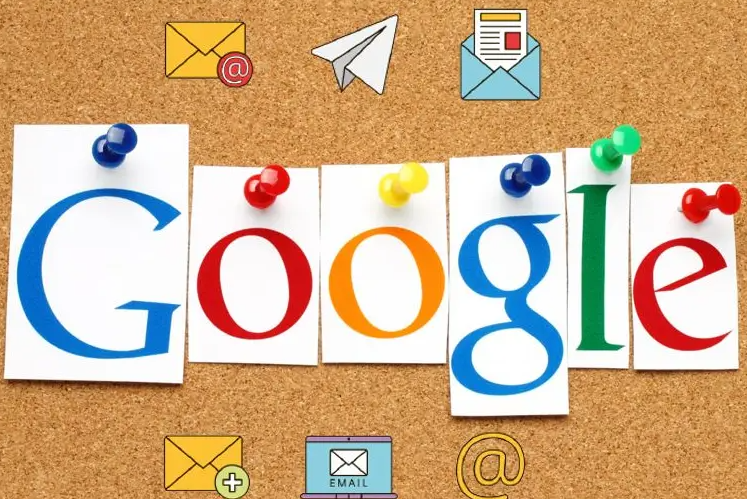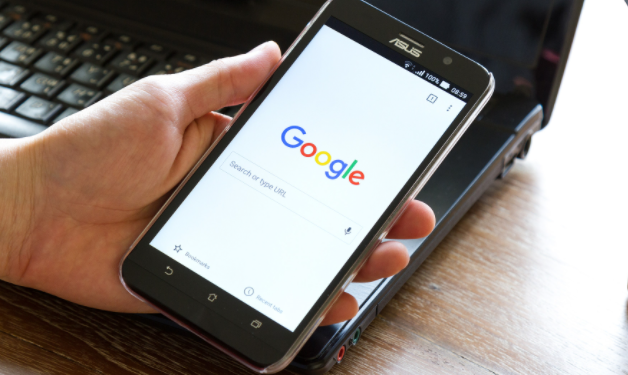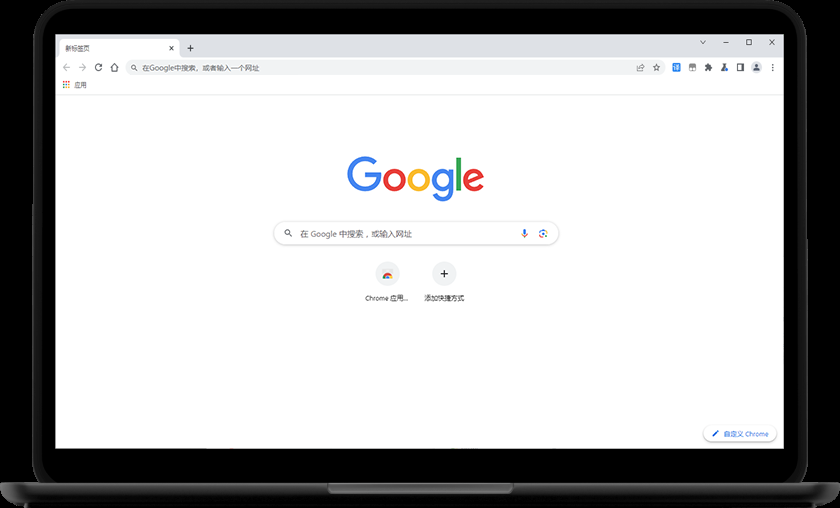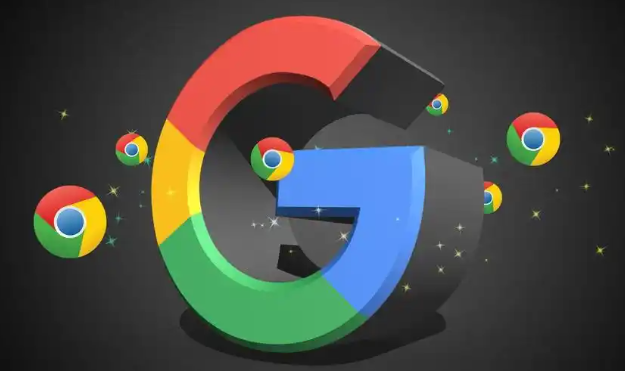
1. 访问官方网站:打开Chrome官网(`https://www.google.com/chrome/`),点击“下载Chrome”按钮。若需特定语言版本,可在URL中添加参数(如`?hl=zh-CN`获取中文版本)。企业用户可通过脚本批量下载(如PowerShell命令`Invoke-WebRequest -Uri "https://dl.google.com/chrome/install/GoogleChromeEnterpriseBundle.zip" -OutFile "C:\Install\ChromeBundle.zip"`)。
2. 下载安装包:点击相应版本的下载链接,等待下载完成。下载过程中需确保网络连接稳定,避免中断导致下载失败。家庭用户可手动测试,确认UAC提示时点击“是”。
3. 进行安装:找到已下载的安装包文件,双击运行。根据操作系统的不同,可能需要以管理员身份运行安装程序。按照安装向导的提示,逐步完成安装过程。在安装过程中,可以选择安装路径、是否创建桌面快捷方式等选项。
4. 配置初始设置:安装完成后,首次启动Chrome浏览器会进入初始设置页面。在这里,可以进行一些基本的配置,如设置默认搜索引擎、导入或同步书签等。
5. 添加或更改语言:打开Chrome浏览器,点击右上角的三个点图标,选择“设置”。在设置页面中,找到“语言”选项,点击进入。点击“添加语言”按钮,从列表中选择需要的语言,然后将其拖动到首位。若需删除多余语言,可点击语言右侧的“移除”按钮。
通过以上步骤,您可以有效掌握Google浏览器下载安装包多语言版本的下载安装方法。如果问题仍然存在,建议检查是否有其他软件或系统设置影响了浏览器的正常功能。